小米4截屏方法一:
在需要截屏的页面,我们只需要同时按住【音量键-】和【电源键】就可以完成截屏了。(如下图)
小米4截屏方法二:
在需要截屏的页面同时按【音量键-】和【菜单键】。(如下图)
小米4截屏方法三:
在需要截屏的页面下拉通知栏菜单,选择【开关】栏,点击【截屏】即可。
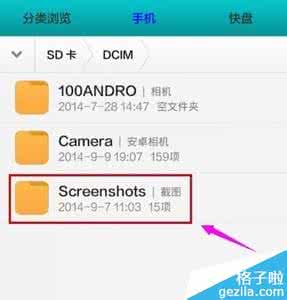
小米4截屏方法一:
在需要截屏的页面,我们只需要同时按住【音量键-】和【电源键】就可以完成截屏了。(如下图)
小米4截屏方法二:
在需要截屏的页面同时按【音量键-】和【菜单键】。(如下图)
小米4截屏方法三:
在需要截屏的页面下拉通知栏菜单,选择【开关】栏,点击【截屏】即可。
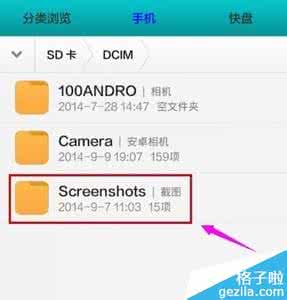
苹果iPone6如何截屏,苹果6怎么截图——简介屏幕截图是一个非常实用的功能,深受大家的喜欢,可以把当前屏上的内容截屏以后,分享给其他的小伙伴。当前很多手机的截屏方式都不一样,但苹果手机的截图方式一直未变过。如果是对于以前没用过苹

苹果 iphone 5C 5S 怎么截屏(截图)?――简介苹果iphone5C怎么截屏呢?很多使用iphone5C的手机用户还是不清楚该怎么截屏。今天我就来和大家讲下苹果iphone5C截屏方法吧。苹果 iphone 5C 5S 怎么截屏(截图)?――方法/步骤苹果 iphone 5C 5

苹果手机Iphone iphone5怎么截屏截图――简介iphone 怎么截屏截图?两种小技巧教给大家:苹果手机Iphone iphone5怎么截屏截图――方法/步骤苹果手机Iphone iphone5怎么截屏截图 1、第一种方法很简单,但操作起来可能有些人不习惯,就是同
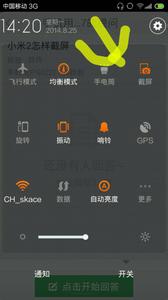
第一种:使用截屏快捷键快捷键截图可谓最简单粗暴了。同时按住小米2的菜单键 + 音量-键,就可以快速截屏了,如图所示。这种截屏方便快捷,缺点就是容错率比较高,不容时同时操作,建议手快的人可以使用这种方法,截屏后的图片,在相册中可以找到
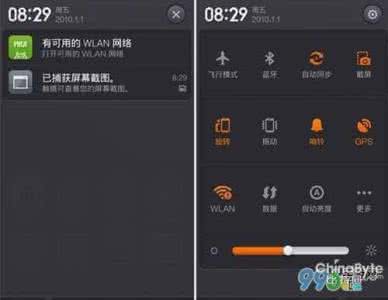
1)当想要截屏时,只需同时按住【电源键】和【主屏幕键】,画面会出现闪烁并伴有“咔嚓”的快门声,这样就已经完成截屏了,可以进相册查看截图。(如上图) 2)我们还能通过下滑通知栏,在通知快捷开关里面找到【截屏】按钮,点击后一样